 BS网上查车
BS网上查车
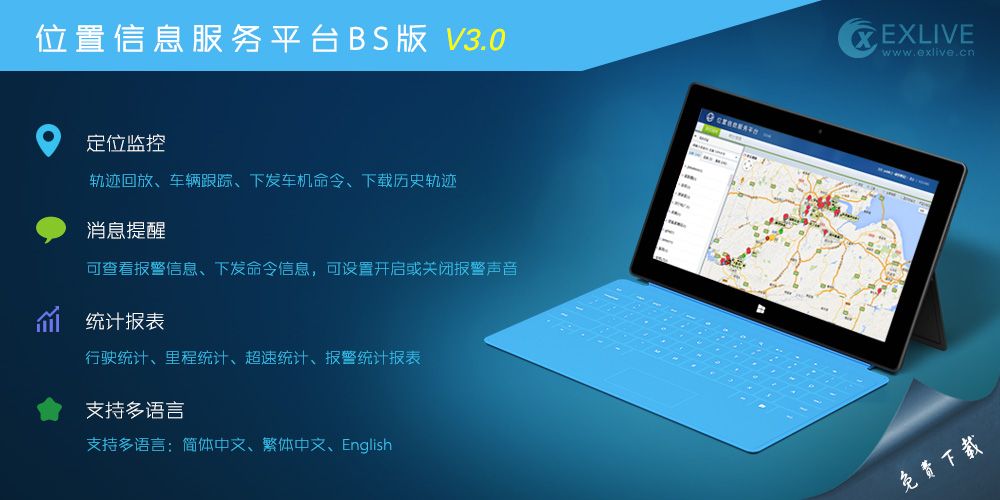
|
|
新版BS网上查车V3.0.62 |
测试地址:陕西007(http://114.215.69.27:89/mygpsonline/gpsonline/jsp/login.jsp)
测试账号:用户名:public 密码:public
新版BS网上查车主要功能包括:
>> 登录方式:可以选择企业用户登录和个人用户登录
>>系统管理员的设置:登录页面是否显示车辆信息,启动是否自动更新、是否显示体验账号。
>> 定位监控:轨迹回放、车辆跟踪、下发车机命令、下载历史轨迹。可在地图上显示设备实时位置信息,方便客户回放车辆的历史轨迹、下载轨迹,以及对车辆的在线追踪。
>> 消息:可查看报警信息、下发命令信息,可设置开启或关闭报警声音
>> 统计报表:行驶统计、里程统计、超速统计、报警统计报表
>> 后台管理:可添加客户,分组,设备,用户管理功能
>> 标注管理:添加标注,测距,区域查车,历史区域查车
>> 语言:新版BS网上查车支持多语言(简体中文、繁体中文、English)
>> 地图:Google地形图和卫星图切换
>> 设置:可设置全屏地图,可设置显示设备名,默认不显示设备名
一、如何登录新版BS网上查车
企业用户
方法1:可直接从客户端跳转新版网上查车(注:新版BS网上查车需更新mygpsonline,如没有更新跳转之后还是旧版网上查车)如图1
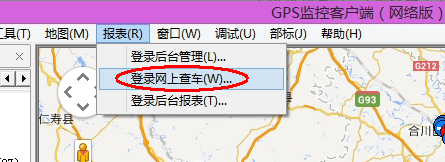
|
|
图1 |
方法2:使用独立网上查车地址http://xx.xx.xx.xx:89/mygpsonline (注:此处xx换成自己服务器IP)如图2
选择“用户类型”填写正确用户名称及密码; 其中:用户类型包括:企业用户和个人用户

|
|
图2 |
个人用户
输入车牌号码和密码(密码默认为6个0)如图3

|
|
图3 |
二、如何监控车辆
1.监控车辆
打开“网上查车--定位监控--我的设备”界面,可显示此用户下全部车辆、在线车辆和离线车辆数,点击车牌,,可显示地图浮动框,如图4
浮动框内便显示车辆详细位置信息如(设备名称、接收时间、速度、状态、方向、位置等)

|
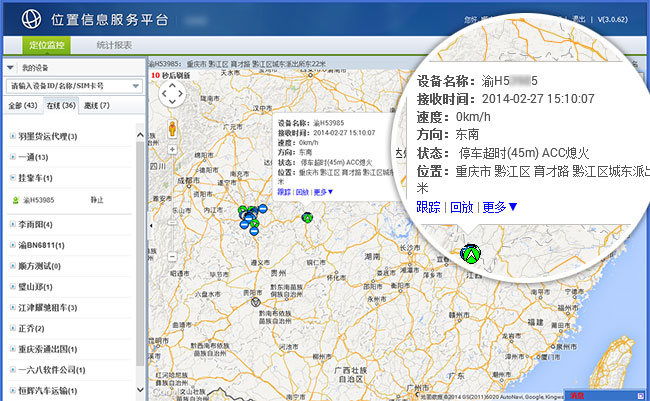
|
|
图4 |
2.如何轨迹回放、跟踪车辆、下发车机命令、下载轨迹
点击设备窗分组下的车辆,设备窗和地图浮动框可显示轨迹回放、跟踪、更多,如图5
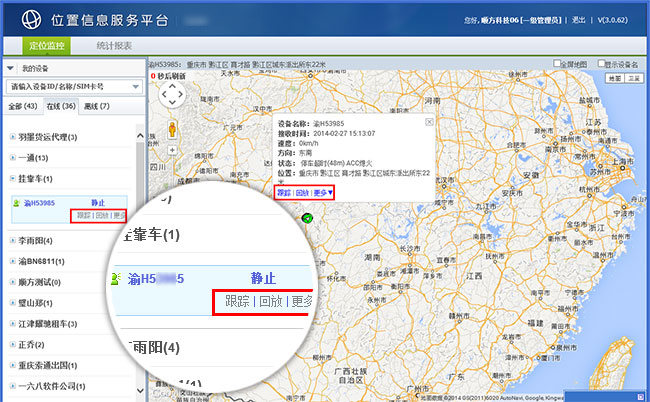
|
|
图5 |
(1) 轨迹回放:点击回放按钮,设置回放时间,点击回放按钮即可显示设置时间段内轨迹图及轨迹明细,并可显示设置时间段内速度、温度、油耗曲线图,如图6
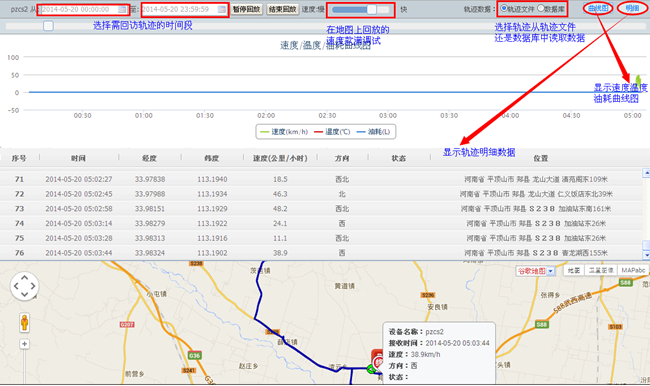
|
|
图6 |
(2)车辆跟踪:点击跟踪即可跟踪车辆,并可显示速度曲线,(注:此数据每15S刷新)如图7

|
|
图7 |
(3)车机命令:点击设备窗或地图浮动框“更多--设备指令”下发单次回报命令,消息栏可显示命令返回信息,如图8
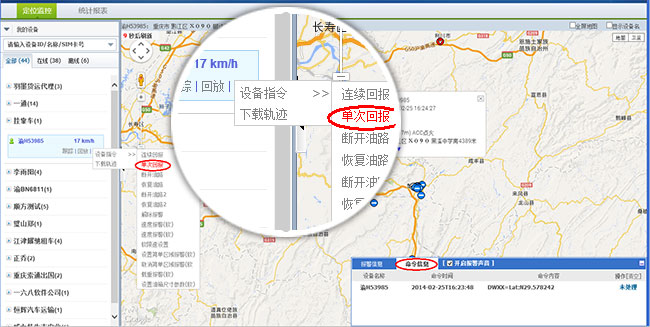
|
|
图8 |
(4)下载轨迹:点击设备窗或地图浮动框“更多--下载轨迹”即可跳转下载轨迹页面,如图9
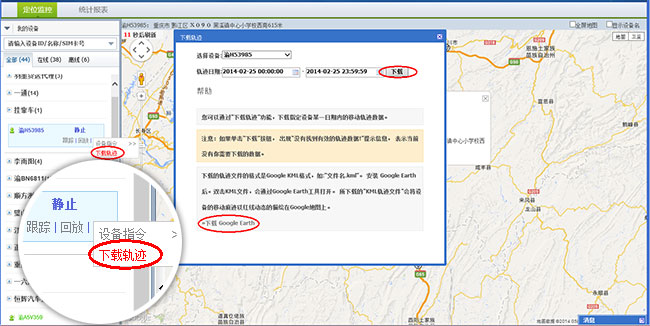
|
|
图9 |
下载的轨迹为kml格式,安装“ Google Earth”后,可直接打开已经下载的轨迹,轨迹会显示在Google Earth上,如图10
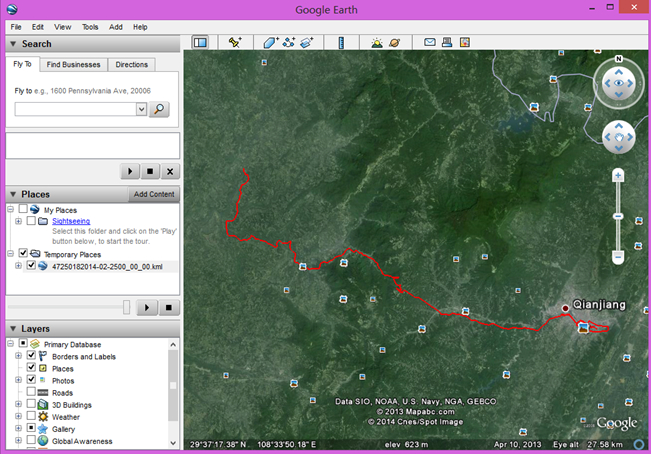
|
|
图10 |
点击地图右下放“消息”
![]() ,即可显示报警信息和命令信息,如图11
,即可显示报警信息和命令信息,如图11
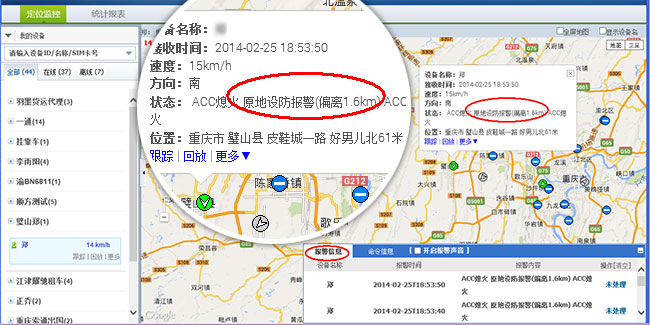
|
|
图11 |
四、统计报表
目前可查看的报表有行驶统计、里程统计、超速统计、报警统计报表
以行驶统计报表进行说明,输入设备名称选择查询时间段,点击查询即可,如图12
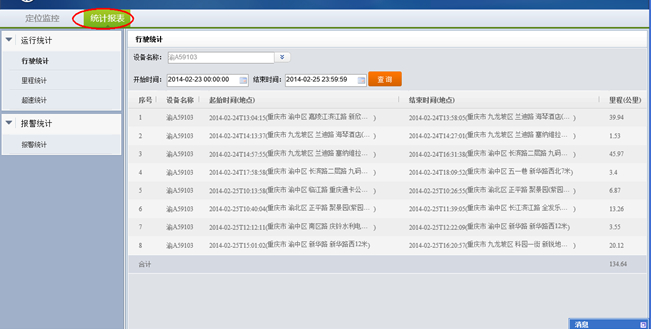
|
|
图12 |
五、支持多语言化
新版BS网上查车支持多语言简体中文、繁体中文、English,可在登录界面切换,如图13
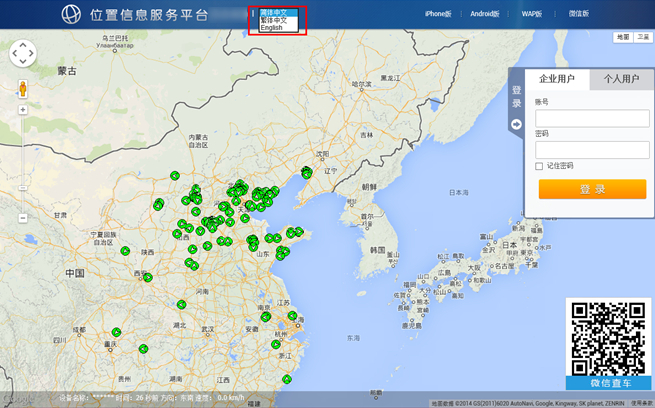
|
|
图13 |
六、地图
新版BS网上查车可切换Google地形图和Google卫星图,如图14
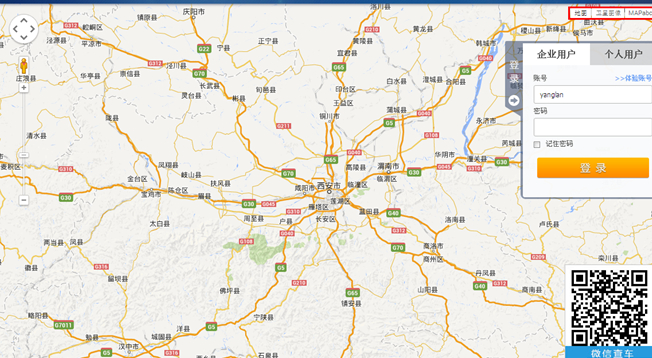
|
|
图14 |
七、设置
登录之后可设置全屏地图并在地图上显示设备名(默认为不显示全屏地图、不显示设备名),如图15
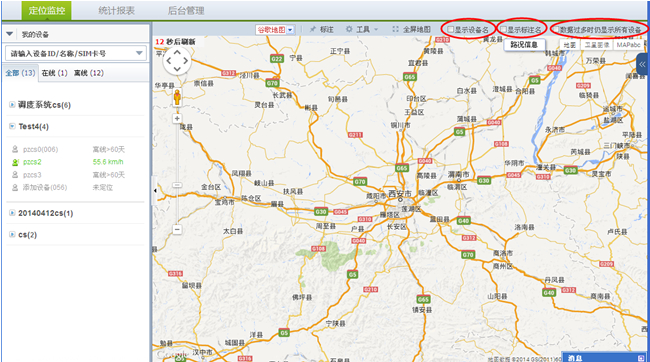
|
|
图15 |
更多功能,敬请期待...
部署方法
从旧版网上查车升级到新版BS网上查车,需要下载mygpsonline文件进行部署,具体操作步骤为:
1.下载新版BS网上查车包mygpsonline >> 下载"mygpsonline"
登录wwww.exlive.cn点击"下载中心"模块,下载mygpsonline文件。如图2
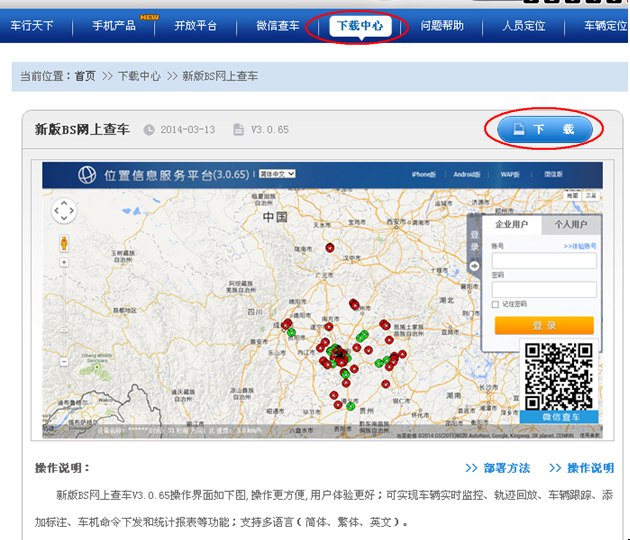
|
|
图2 |
下载mygpsonline之后压缩文件到服务器桌面上并解压,如图3
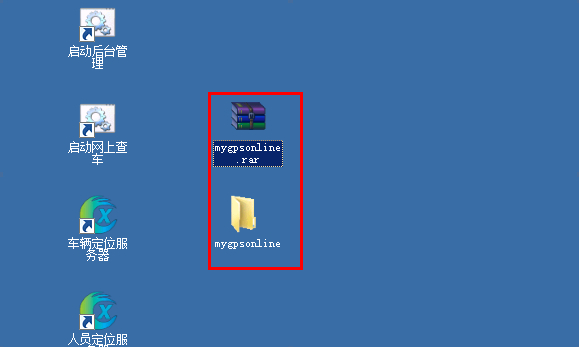
|
|
图3 |
2.在服务器桌面"启动网上查车"快捷键处右键"属性"(如图4)--"查找目标"向上一级找到webapps(如这个路径 H:\exlive\gserver\tomcat-6.0.18\webapps),如图5
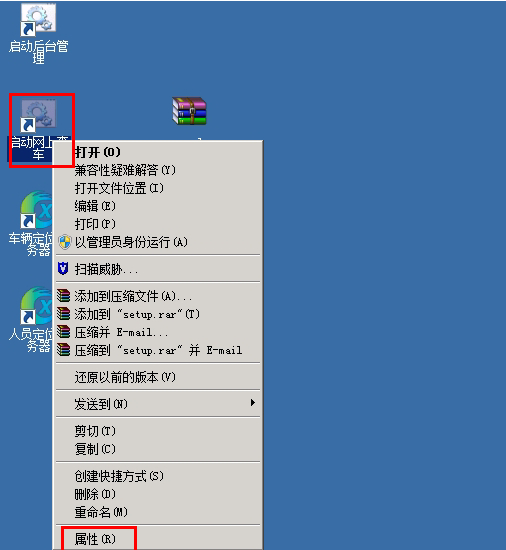
|
|
图4 |

|
|
图5 |
3.将第1步中解压的文件夹
 ,复制粘贴到图5
,复制粘贴到图5
(H:\exlive\gserver\tomcat-6.0.18\webapps)路径下,并修改图6
(H:\exlive\gserver\tomcat-6.0.18\webapps\mygpsonline\web-inf)
"dbconfig.properties"配置文件
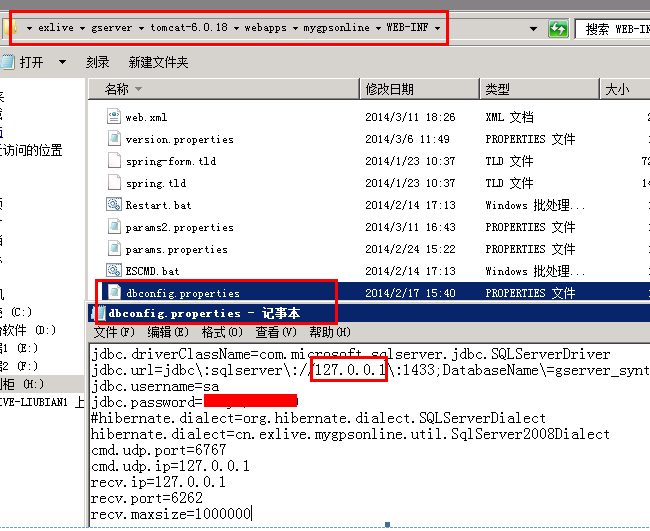
|
|
图6 |
4.将此路径下配置文件"udp.properties"中的6262端口改为6266端口
(H:\exlive\gserver\tomcat-6.0.18\webapps\gpsonline\WEB-INF\classes),如图7
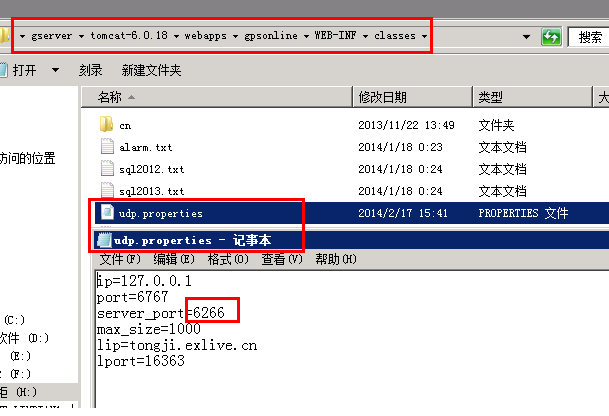
|
|
图7 |
5.关闭"启动网上查车"程序—重新启动起来,新版BS部署完成。





 exlive查车
exlive查车